мануал мобильный IOS
Регистрация и вход в приложение "E-telegram"
Первым делом нужно скачать приложение с “App Store” написав E-Telegram
После того как приложение установилось следует открыть его, после этого покажется главный экран приложения
В случае если мы попытаемся зайти в приложение с неполным
номером телефона, то у нас выйдет оповещение об ошибке и мы не сможем этого сделать.
При входе в приложение с неправильным номером телефона приведёт нас
номером телефона, то у нас выйдет оповещение об ошибке и мы не сможем этого сделать.
При входе в приложение с неправильным номером телефона приведёт нас

Если же мы с вами попытаемся войти в приложение используя корректный номер телефона но при этом не введем неправильный пароль, то у нас выйдет так же оповещение об ошибке.
Корректный ввод данных позволяет успешно войти в приложение
Смена языка в приложений осуществляется путем выбора специального пункта по смене языка в настройках.
Главная страница (Подмодули Системы)
Смена языка в приложений осуществляется путем выбора специального пункта по смене языка в настройках.
Пользователя перекинет в новое окно с подтверждением о смене и выборе языка
Выход из приложения осуществляется следующим образом, на нужно перейти во вкладку “профиль”
а впоследствии пролистать вниз и нажать на кнопку “Выйти”
Для того чтобы использовать PIN код для входа в приложение, нужно поставить галочку для “Вход по PIN коду” которая находит выше кнопки “Выйти” (см. рисунок выше)
Первостепенно пользователю нужно будет пройти во вкладку “Профиль”
Привязка ЭЦП
Первостепенно пользователю нужно будет пройти во вкладку “Профиль”
Нужно будет нажать на вкладку “ЭЦП ключ” что приведёт к открытию новой вкладки с выбором файла и пароля к нему.

При нажатии на выбор файла вы перейдете в новое окно, где можно выбрать файл ЭЦП.
1)Для того чтобы получить основную информацию о вашем профиле нужно вновь перейти во вкладку “Профиль” после чего вам будет доступна основная информация об аккаунте.
Если же возникнет необходимость в смене пароля нужно нажать на строку “Сменить пароль”

После чего пользователю откроется дополнительное окно с полями о смене пароля.
Статистика
Фильтрация по дате и общим критериям происходит следующим образом.
нам необходимо пройти в раздел “Статистика”
И когда мы войдем в раздел статистики нам будет доступна полная фильтрация по дате и критериям.
Фильтрация по дате есть 4 типов
- За неделю (нажатие кнопки, приводит к фильтраций по текущей дате)
- За месяц (нажатие кнопки, приводит к фильтраций по текущей дате)
- За год (нажатие кнопки, приводит к фильтраций по текущей дате)
Так же при нажатии на кнопку “Статистика” пользователь может наблюдать статистику общих отправленных телеграмм.
Во втором пункте можно наблюдать фильтрацию на “Входящие” и “Исходящие”.
Для того чтобы подписать телеграмму, вам необходимо найти и выбрать нужную телеграмму во вкладке “Телеграммы”
Согласование и подписание телеграмм
Для того чтобы подписать телеграмму, вам необходимо найти и выбрать нужную телеграмму во вкладке “Телеграммы”
И в самой вкладке уже можно выбрать телеграмму.
Выбираем телеграмму и нажимаем “Согласовать” если всё было выполнено верно, то пользователь увидит окно об успешном согласовании телеграммы.
Если же пользователю нужно отказать в согласовании телеграммы, то нужно нажать кнопку “Отказать” и если все пункты были выполнены верно, то пользователь также увидит окно об успешном отказе телеграммы.
В самой телеграмме можно выбрать несколько вариантов подписания такие как:
- Подписание с помощью ЭЦП
- Подписание с помощью eGOV Mobile
В случае выбора подписание через ЭЦП у пользователя запросит код быстрого доступа к ЭЦП
И в случае успешного подписания через ЭЦП пользователя также ждет оповещение с положительным результатом.
Пользователь также может отправить телеграмму на доработку, для этого вам нужно нажать кнопку “Отправить на доработку”
Если всё сделано правильно то пользователь увидит оповещение о том что телеграмма отправлена на доработку.
Получатель также может назначить исполнителя в телеграмме. В случае успешного назначения получатель получит уведомление с положительным ответом о том что сотрудник был назначен.
Пользователь может отчитаться о телеграмме оставив письмо другому сотруднику для этого вам нужно сделать несколько шагов.
В самой телеграмме выбрать пункт с кнопкой “Отчитаться”
В самой телеграмме выбрать пункт с кнопкой “Отчитаться”
Получателя вновь перекинет в новое окно где нужно оставить комментарий для сотрудника.
И при правильно выполненных условиях пользователь увидит следующее сообщение, о том что телеграмма отправлена.
Также можно скачать телеграмму в формате PDF файла для этого пользователю нужно будет зайти в интересующую вас телеграмму, и впоследствии нажать на кнопку “Скачать телеграмму”.
И после этого у вас начнётся загрузка самой телеграммы которую можно будет открыть в виде документа.
Телеграммы(Входящие и Исходящие)
Можно просмотреть полную историю телеграммы от стадий создания до закрытия самого письма, для этого нам необходимо сделать несколько вещей.
Нужно будет зайти в любую телеграмму и нажать кнопку “История изменений”

Пользователя перекинет в новое окно где для просмотра будет доступна полная история изменений телеграммы